おはようございます!マネジメントオフィスいまむらの今村敦剛です。
いろんなサイトのIDやパスワードの管理って大変ですよね。僕はBitwardenというアプリをPCとスマホで使っているのですが、スマホだとできる生体認証(顔認証・指紋認証)、が、PC版だとちょっと手間をかけないと設定できないんですよね。
スポンサーリンク
PC版Bitwardenの生体認証にはブラウザに拡張機能をインストールする他、デスクトップアプリのインストールが必要
PC版Bitwardenの生体認証にはブラウザに拡張機能をインストールする他、デスクトップアプリのインストールが必要です。
Bitwardenの公式サイトから、デスクトップアプリとブラウザ拡張機能をそれぞれインストールしてください。
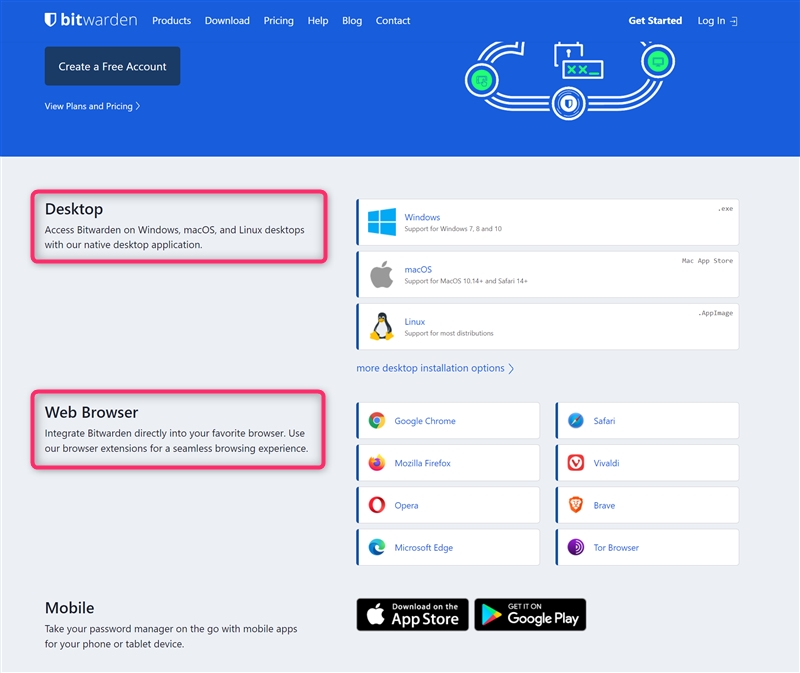
まずはデスクトップアプリの設定
インストールした後は、生体認証できるように設定する必要があります。
[ファイル]→[設定]を選択し、設定画面を開きます。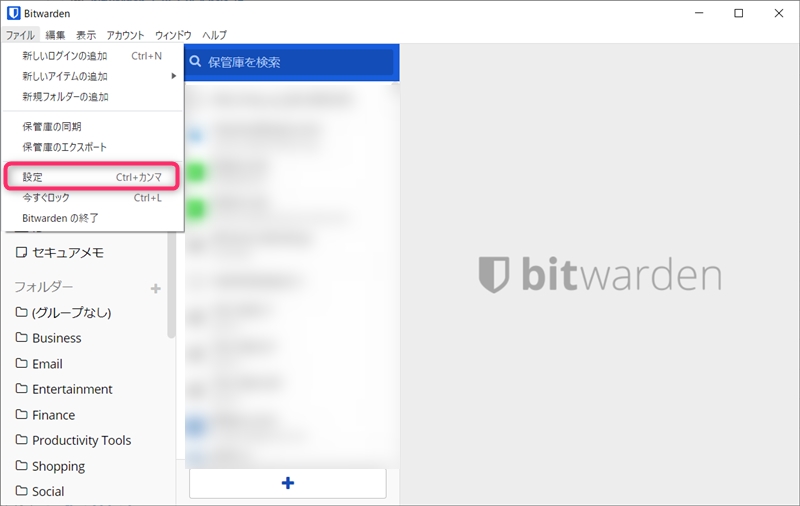
次に[Windows Helloでロック解除]をクリックします。
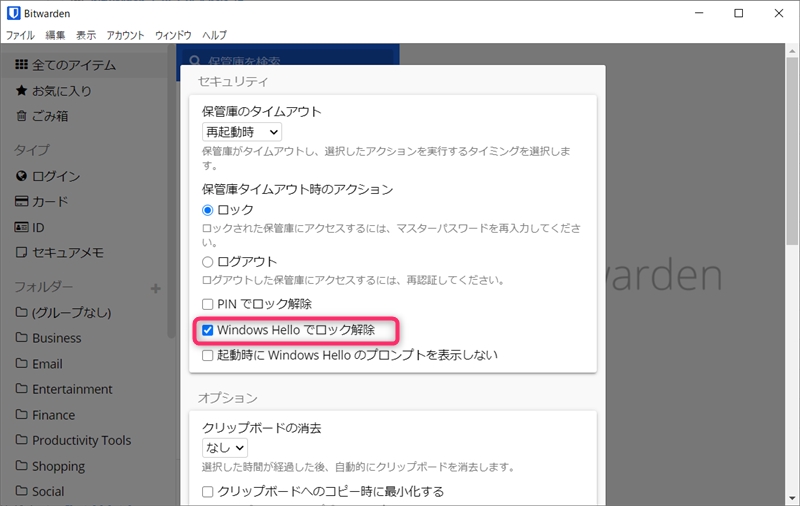
設定画面を下にスクロールして、赤枠の部分を選択します。
ブラウザ統合を有効にすると、ブラウザの拡張機能でも生体認証が有効になります。(ただしブラウザの拡張機能側でも設定が必要です。後述します)
また、デスクトップアップ版のBitwardenが起動していなければ、ブラウザの拡張機能での生体認証も有効にならないので、起動時に自動起動し、トレイアイコンだけを表示する設定にします。これで電源ONや再起動時に、静かに自動的にBitwardenが立ち上がります。
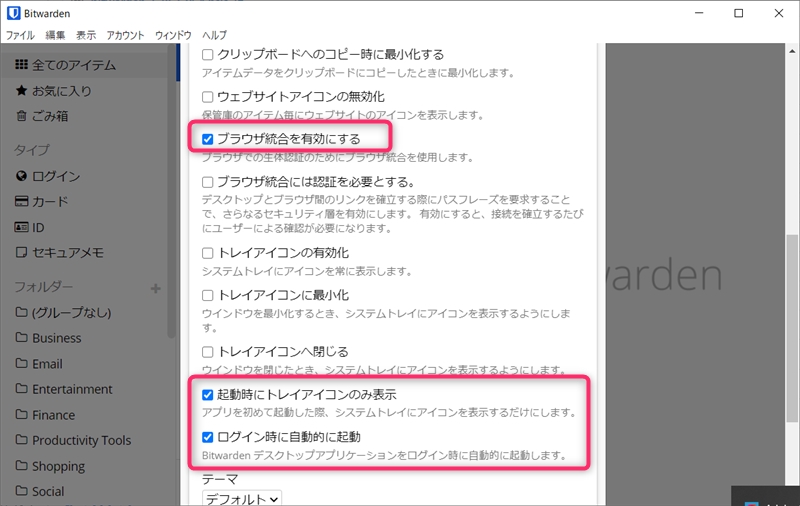
ブラウザ拡張機能側での設定
続いてブラウザの拡張機能側での設定です。設定画面で[生体認証でロック解除]を選択します。
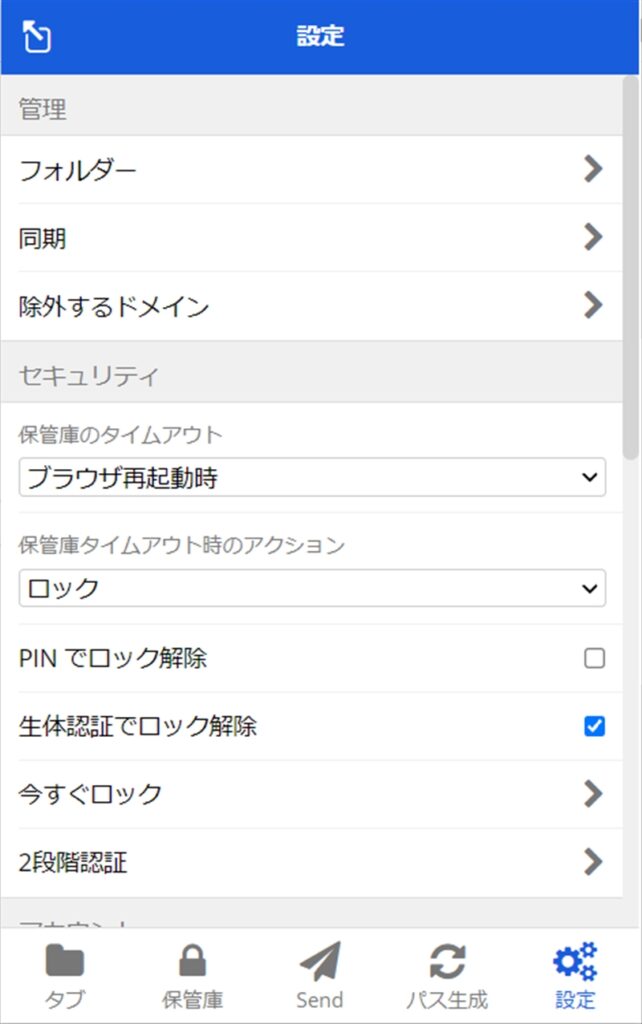
これで無事に、PCでも生体認証でログインできるようになるんですけど、2クリックほどアクションが必要なので、スマホ版の手軽さと比べるとちょっと手間がかかる印象があります。まあそれでも利便性はずいぶんと向上するのですけど。








